快速移除或刪除 Word 文件中的所有超連結
Kutools for Word
通常,當您需要從文件中移除超連結時,您必須在 Word 中逐一刪除它們。然而,Kutools for Word 的「清除選擇範圍內的所有鏈接」功能讓您可以快速移除整個文件或選定部分中的所有超連結,同時保留原文和格式不變。
推薦的 Word 生產力工具
Kutools for Word:整合 AI 🤖,超過 100 項進階功能,可節省 50% 的文檔處理時間。免費下載
Office Tab:將類似瀏覽器的標籤引入 Word(及其他 Office 工具),簡化多文檔導航。免費下載
點擊 Kutools > 清除 > 清除選擇範圍內的所有鏈接

從整個文件的文字中移除或刪除所有超連結
如果您想如以下截圖所示,從整個文件的文字中移除或刪除所有超連結,可以按照以下步驟操作:
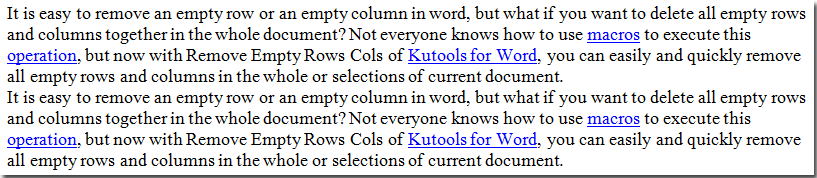
1. 打開要移除所有超連結的文件。然後通過選擇 Kutools > 清除 > 清除選擇範圍內的所有鏈接 來應用該工具。

2. 接著會彈出一個對話框,請點擊 確定 繼續。
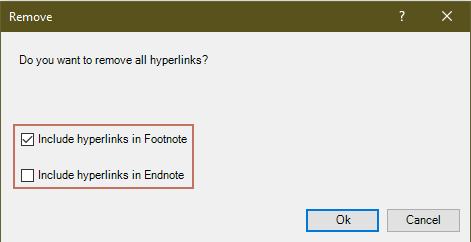
然後會出現一個超連結對話框,通知您已從文件中移除的超連結數量。點擊 確定 關閉對話框。
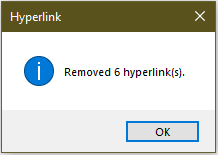
接著您可以看到所有超連結都已從當前文件中移除。
 |
 |
從文件某一部分的文字中移除或刪除所有超連結
如果您只想移除文件某一部分文字中的超連結,可以按照以下步驟操作:
1. 選擇要移除所有超連結的文件部分。
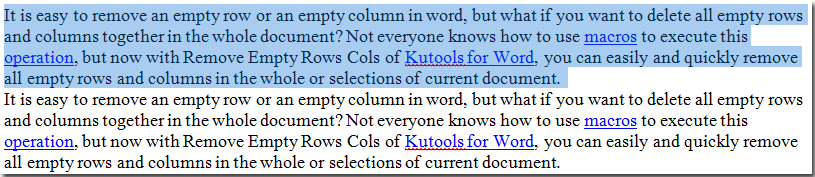
2. 通過選擇 Kutools > 清除 > 清除選擇範圍內的所有鏈接 來應用該工具。

然後所有超連結都會從選定範圍內移除。
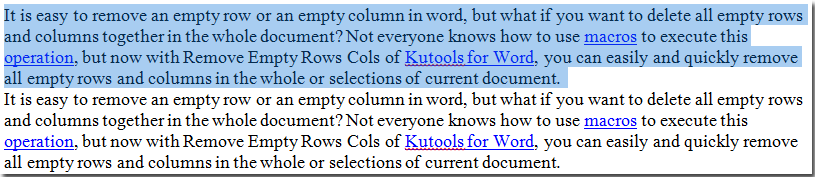 |
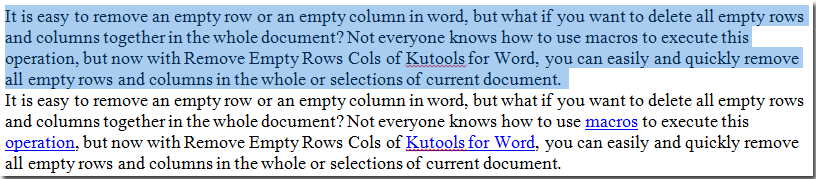 |
相關功能
最佳辦公效率工具
Kutools for Word -透過超過 100 項卓越功能,提升您的 Word 使用體驗!
🤖 Kutools AI 功能:AI助手 / 即時助手 / 超級潤色(保留格式) / 超級翻譯(保留格式) / AI遮擋 / AI校正...
📘 文檔精通:文檔拆分頁面 / 文檔合併 / 多種格式匯出選取內容(PDF/TXT/DOC/HTML 等)/ 批量轉換為 PDF...
✏內容編輯:跨多文件批量查找與替換 / 所有圖片尺寸調整 / 表格行列翻轉 / 表格轉文本...
🧹 輕鬆清理:一鍵清除多餘空格 / 分節符 /文字方塊 / 超鏈接。更多清除工具可在清除所有群組中找到...
➕ 創意插入:插入千位分隔符 / 複選框 / 選項按鈕 / 二維碼 / 條形碼 / 多張圖片。更多插入功能盡在插入群組...
🔍 精準選取:快速定位特定頁面 / 表格 / 形狀 / 標題段落。更多 選取 功能可提升您的操作效率...
⭐ 亮點增強:快速打開文件夾 / 自動插入重複文字 / 文件窗口快速切換 /11 項轉換工具...
